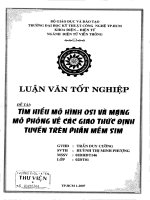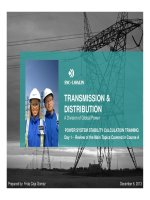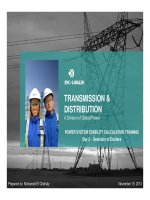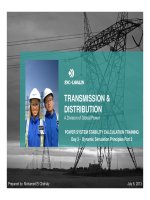THỰC HÀNH SURFACE TRÊN PHẦN mềm NX
Bạn đang xem bản rút gọn của tài liệu. Xem và tải ngay bản đầy đủ của tài liệu tại đây (5.32 MB, 35 trang )
THỰC HÀNH SURFACE TRÊN PHẦN MỀM NX
Áp dụng các lệnh trong phần Surface của phần mềm NX để thiết kế sản
phẩm CAN chứa. Trong bài thực hành này ta vừa áp dụng các lệnh cơ bản của
phần Surface bên cạnh đó còn áp dụng các cài đặt các thông số nâng cao trong các
hộp thoại lệnh
B1: Mở phần mềm NX, click New chọn Model
B2: Tạo một Sketch mới trên mặt phẳng XZ
B3: Sử dụng lệnh Line và Studio Spline để vẽ như hình dưới
B4: Kích hoạt lệnh Rapid Dimension để đặt các kích thước
B5: Vẽ thêm 1 đường Studio Spline
B6: Thêm kích thước vào đường Spline vừa tạo
B7: Tiếp tục thêm đường Spline
B8: Tạo kích thước cho đường Spline mới
B9: Finish Sketch
B10: Tạo Sketch mới trên mặt phẳng XY, vẽ cung tròn như hình dưới
B11: Finish Sketch
B12: Tạo Sketch mới trên mặt phẳng YZ, vẽ cung tròn như hình vẽ
B13: Tạo một mặt phẳng mới như hình vẽ
B14: Tạo Sketch mới trên mặt phẳng vừa tạo, vẽ cung tròn như hình vẽ
B16: Finish Sketch
B17: Dùng lệnh Studio Surface để tạo mặt như hình vẽ
B18: Tạo Sketch mới trên mặt phẳng XY, vẽ cung tròn như hình vẽ
B19: Finish Sketch
B20: Dùng lệnh Extrude (tab Surface -> Surface more -> Sweep -> Extrude)
để tạo mặt từ curve trên
B21: Dùng lệnh Mirror Feature để tạo thêm mặt đối xứng từ mặt vừa tạo
B22: Tạo Sketch mới trên mặt XY, vẽ cung tròn như hình vẽ
B23: Finish Sketch
B24: Sử dụng lệnh Studio Surface để tạo mặt như hình vẽ
Kết quả sau B24:
B25: Sử dụng lệnh Trim and Extend (Surface -> Surface Operations -> Trim
and Extend. Ở mục Type chọn Make Corner. Các Tool và Target và chiều như
hình vẽ:
B26: Click Apply ta thu được kết quả
B27: Tiếp tục thực hiên lệnh Trim and Extend với 2 mặt bên như hình vẽ
B28: Tiếp tục thực hiện lệnh Trim and Extend với mặt sau như hình vẽ
B29: Thực hiện lệnh Trimmed Sheet để cắt phần thừa như hình vẽ
B30: Dùng lệnh Datumn Plane để tạo 1 mặt phẳng mới
B31: Tạo một Sketch mới trên mặt phẳng vừa tạo và vẽ 1 elip
B32: Dùng lệnh Swept để tạo biên dạng tay cầm
B33: Dùng lệnh Face Blend. Mục Type: chọn Two Difining Face Chains
B34: Tạo Sketch mới trên mặt phẳng YZ, vẽ 1 đường thẳng
B35: Dùng lệnh Datumn Plane để tạo 1 mặt phẳng mới
B36: Tạo 1 Sketch mới trên mặt phẳng vừa tạo, vẽ 1 elip như hĩnh vẽ dưới
B37: Finish Sketch
B38: Dùng lệnh Trimmed Sheet. Ở bảng chọn của hộp thoại lệnh phần
Boundary Object chọn elip vẽ ở Sketch B36; Projection Direction chọn Normal to
Curve Plane và bỏ tích ở ô Project Both Sides và click OK.
B39: Dùng lệnh Through Curves của tab Surface để tạo mặt như hình vẽ
dưới đây
Lưu ý các chiều như hình vẽ. Trong hộp thoại lệnh phần Continuity, chọn
First Section (G1 Tangent), phần Last Section (G1 Tangent) và chọn mặt tiếp
tuyến như hình vẽ
Phần Flow Direction chọn Perpendicular
Phần Alignment chọn By Points và đặt các thông số như hình vẽ dưới
B40: Click OK ta thu được
B41: Tạo Sketch mới trên mặt phẳng XZ. Vẽ đoạn thẳng tiếp tuyến với
đường Spline và có thông số như hình vẽ dưới
B42: Dùng lệnh Datumn Plane để tạo mặt phẳng mới theo kiểu At Angle.
Chọn mặt phẳng XZ là mặt phẳng tham chiếu và đoạn thẳng vừa tạo ở Sketch trên
làm trục tham chiếu như hình vẽ
B43: Tạo Sketch mới trên mặt phẳng vừa tạo. Vẽ Elip như hình vẽ
B44: Finish Sketch
B45: Dùng lệnh Extrude để đùn biên dạng elip ở bước 43
B46: Dùng lệnh Trim and Extend chọn mục Type là Make Corner; chọn
chiều; Tool và Target như hình vẽ
Nhấn Apply. Tiếp tục xoay đối tượng đi và thực hiện tiếp lệnh Trim and
Extend như hình vẽ
B47: Thực hiện lệnh Edge Blend như hình vẽ
B48: Tạo Sketch mới trên mặt phẳng XZ và vẽ biên dạng như hình vẽ
B49: Finish Sketch và thực hiện lệnh Revolve. Sau đó, thực hiện lệnh Trim
and Extend để cắt phần thừa bên trong phần thân
B50: Dùng lệnh Bounded Plane để tạo mặt đế
B51: Tạo Sketch mới trên mặt phẳng ZX sau đó dùng lệnh Offset Curve với
Distance là 15 để tạo biên dạng như hình vẽ
Dùng lệnh Fillet để vê tròn cung bán kính 12
B52: Dùng lệnh Emboss để tạo hình dạng như hình vẽ
Ta thu được kết quả
B53: Thực hiện Mirror phần Emboss ở B52 để tạo ở mặt đối diện, ta thu
được kết quả
B54: Thực hiện lệnh Edge Blend ta thu được kết quả như hình vẽ
B55: Thực hiện lệnh Face Blend như hình vẽ
B56: Tạo Sketch mới trên mặt phẳng đế can và dùng lệnh Offset Curves với
Distance 10mm như hình vẽ